Hur man kommer åt ljudkontrollpanelen i Windows 10
Miscellanea / / February 11, 2022

Efter varje Windows-uppdatering kan du se vissa skillnader i inställningarna, eller så kanske de saknas. Microsoft har sakta och stadigt försökt få användare att migrera från kontrollpanelen till appen Inställningar. Många av inställningarna har redan flyttats till appen Inställningar men Kontrollpanelen har fortfarande en speciell plats i användarnas hjärtan. Efter uppdatering av Windows 10 1903 kan du inte komma åt kontrollpanelen för ljud genom att högerklicka på högtalarikonen i systemfältet. Den här genvägen användes också för att öppna Ljudkontrollpanelen på Windows 7. Om du letar efter en lösning för att öppna ljudkontrollpanelen är det här rätt plats. Den här artikeln hjälper dig att öppna Ljudkontrollpanelen i Windows 10 på enklare metoder.
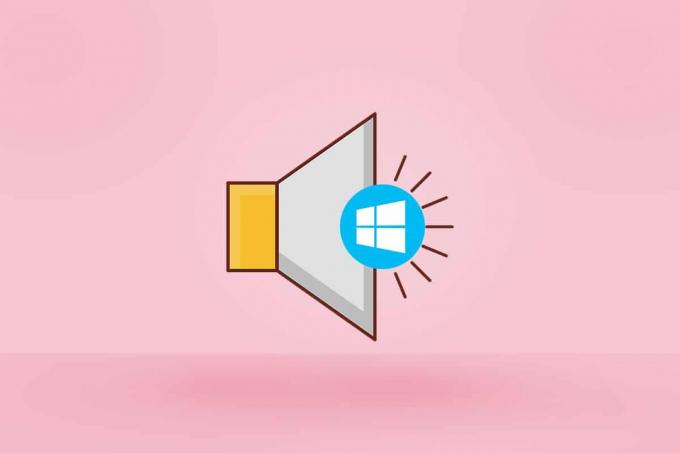
Innehåll
- Hur man kommer åt ljudkontrollpanelen i Windows 10
- Metod 1: Genom Windows-inställningar
- Metod 2: Genom kontrollpanelen
- Metod 3: Genom Aktivitetsfältet
- Metod 4: Genom dialogrutan Kör
- Metod 5: Genom File Explorer
- Hur man skapar en genväg till ljudkontrollpanelen
Hur man kommer åt ljudkontrollpanelen i Windows 10
Alla grundläggande och avancerade ljudinställningar kan ändras från Ljudkontrollpanelens inställningar. Du måste komma åt ljudkontrollpanelen för att;
- hantera kommunikationsenheternas funktion
- omdirigera ljud
- ändra systemljud
Att flytta ljudkontrollpanelen betyder inte att den har tagits bort helt från systemet. Ljudkontrollpanelen i det uppdaterade Windows 10 saknas bara från den vanliga metoden genom systemfältet. Detta beror på att Windows har flyttat kontrollpanelen till Inställningar. Följ någon av metoderna nedan för att öppna Ljudkontrollpanelen i Windows 10 eller 7.
Metod 1: Genom Windows-inställningar
Du kan komma åt Kontrollpanelen via Inställningar genom att följa stegen nedan.
1. Tryck Windows + I-tangenter samtidigt för att öppna inställningar.
2. Klicka på Systemet miljö.
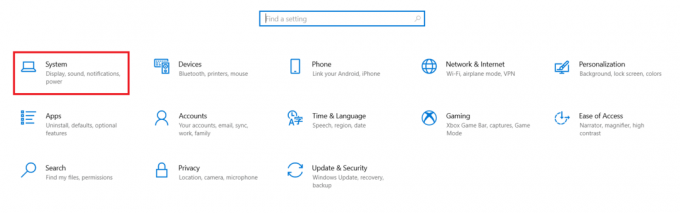
3. Klicka på Ljud menyn i den vänstra rutan.
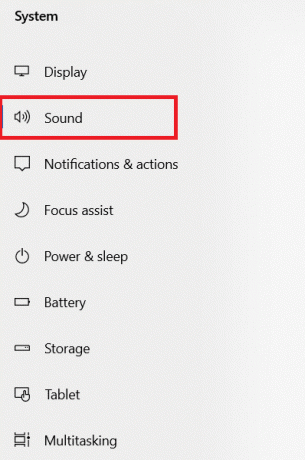
4. Klick LjudkontrollPanel under Relaterade inställningar.

Metod 2: Genom kontrollpanelen
Du kan också komma åt Sound Control Panel på Windows 10 från själva kontrollpanelen. Följ stegen nedan.
1. Slå Windows-nyckel, typ Kontrollpanel, och klicka på Öppen.

2. Ställ in Visa efter som Kategori och välj Hårdvara och ljud miljö.

3. Klick Ljud för att öppna Ljudkontrollpanelen.
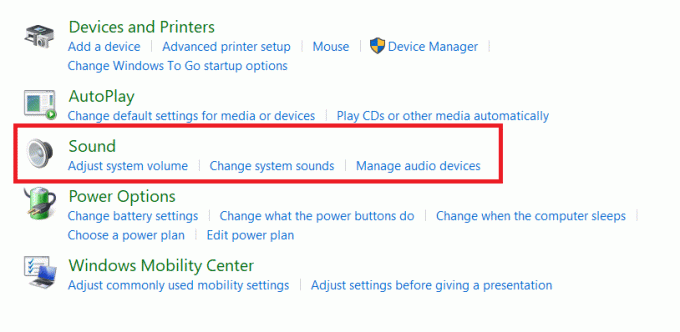
Läs också:Fix Sound fortsätter att stängas av i Windows 10
Metod 3: Genom Aktivitetsfältet
Även om du inte direkt kan använda Aktivitetsfältet för att öppna Ljudkontrollpanelen, kan du fortfarande använda det för att öppna Ljudkontrollpanelen i Windows 10, liknande Windows 7. Följ stegen nedan.
1. Högerklicka på Högtalareikon i Aktivitetsfältet.
2. Klick Öppna Ljudinställningar.

3. Klick Ljudkontrollpanelen under Relaterade inställningar.

Metod 4: Genom dialogrutan Kör
Du kan också öppna Ljudkontrollpanelen med hjälp av dialogrutan Kör. Följ stegen nedan.
1. Tryck Windows + R-tangenter tillsammans för att lansera Springa dialog ruta.
2. Typ mmsys.cpl och tryck på Enter-tangent.
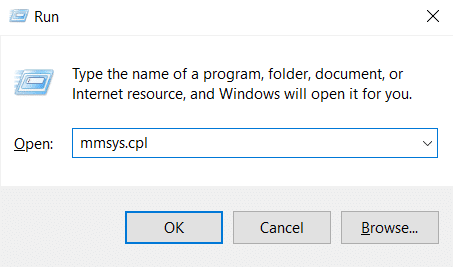
Metod 5: Genom File Explorer
Du kan komma åt Ljudkontrollpanelen i Windows 10 eller 7 genom att klistra in Ljudkontrollpanelens plats i Filutforskaren. Följ stegen nedan.
1. Tryck Windows + E-tangenter samtidigt för att öppna Utforskaren.
2. Gå till följande plats väg från adressfältet.
Kontrollpanelen\Hårdvara och ljud
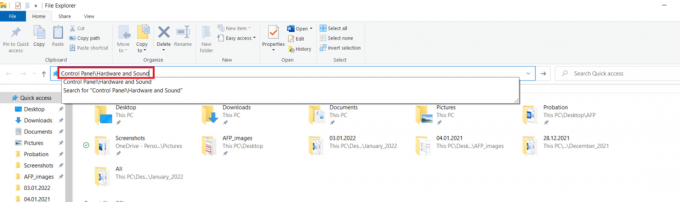
3. Klicka på Ljud för att öppna Ljudkontrollpanelen.
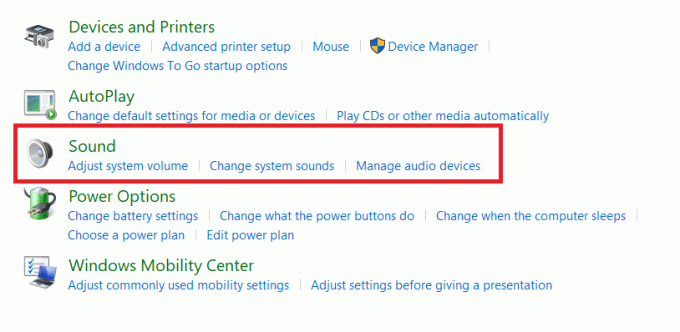
Läs också:Så här fixar du att ljudtjänsten inte körs Windows 10
Hur man skapar en genväg till ljudkontrollpanelen
Du kan öppna ljudinställningen från genvägen till ljudkontrollpanelen på skrivbordet. Följ instruktionerna nedan för att skapa en genväg på skrivbordet.
1. tryck på Windows-nyckel, typ Kontrollpanel, och klicka på Öppen.

2. Ställ in Visa efter som Kategori och välj Hårdvara och ljud miljö.
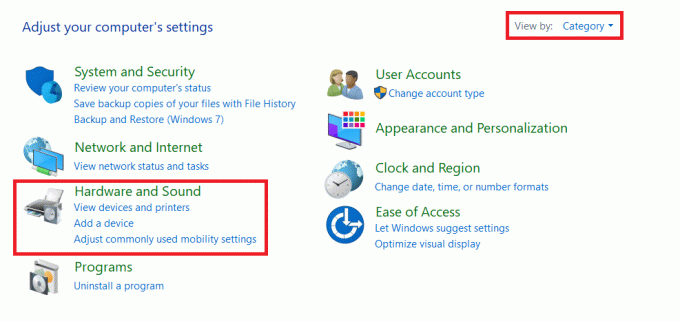
3. Högerklicka Ljud och välj Skapa genväg.
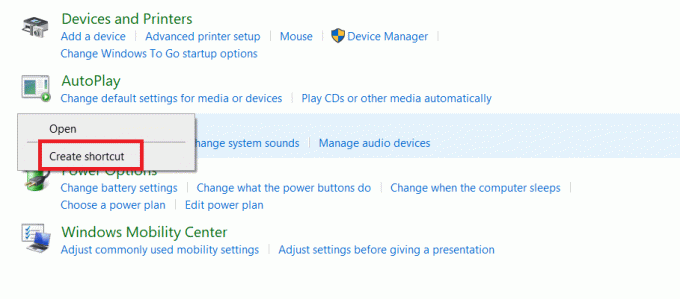
4. Klick Ja för att bekräfta uppmaningen.
Notera: Den här genvägen kan inte fästas på Start-menyn, men du kan komma åt den från skrivbordet.

Läs också:Fixa Windows 10 Inga ljudenheter är installerade
Vanliga frågor (FAQs)
Q1. Har ljudfönstret i kontrollpanelen tagits bort?
Ans.Nej, ljudfönstret som öppnas från kontrollpanelen tas inte bort. Du kan fortfarande komma åt den från kontrollpanelen.
Q2. Behöver vi installera några appar för att öppna Ljudkontrollpanelen?
Ans. Du behöver inte installera några appar från tredje part för att öppna Ljudkontrollpanelen. Du kan följa någon av de ovan nämnda metoderna. En app som heter Örontrumpet finns också i Microsoft Store för att hantera uppspelningsenheter.
Q3. Finns det ett Kör-kommando för att direkt öppna fliken Kommunikation i fönstret Ljudkontrollpanelen?
Ans. Ja, du kan använda C:\Windows\System32\rundll32.exe Shell32.dll, Control_RunDLL Mmsys.cpl,, 3 kommandot för att öppna Kommunikationer flik in Ljudkontrollpanelen fönstret direkt med hjälp av Springa dialog ruta. Du kan också ändra 0,1 och 2 i slutet av körkommandot för att öppna Uppspelning,Inspelning, och Ljud flik, respektive.
Rekommenderad:
- Hur man skickar Skype-kod med rätt format
- Fixa att Ubisoft Connect inte fungerar
- Fixa Kodi-uppdateringen misslyckades
- Så här fixar du Windows Key Disabled
Vi hoppas att den här artikeln har väglett dig att komma åt Ljudkontrollpanelen i Windows 10. Låt oss veta vilken av metoderna ovan som hjälpte dig bäst. Lämna dina frågor och förslag i kommentarsektionen nedan, om några.



